
-

STEP01
-

STEP02
STEP02専用アプリケーションをインストールする
ダウンロードが完了したらZIPファイルを解凍してください(右クリックして「すべて解凍」を選択)。
※一部の解凍ソフトはエラーが生じる場合があります。Windows標準の解凍機能をお使いください。
解凍できたら格納されているインストーラ(exeファイル)を起動し、指示されるフローに従ってインストールを完了してください。 -

STEP03
STEP03新規ユーザー登録する
仮想空間に入るために新規ユーザー登録が必要です。
専用アプリケーションを起動する前に、本ホームページの「新規ユーザー登録」から
指示に従って登録を行ってください。 -
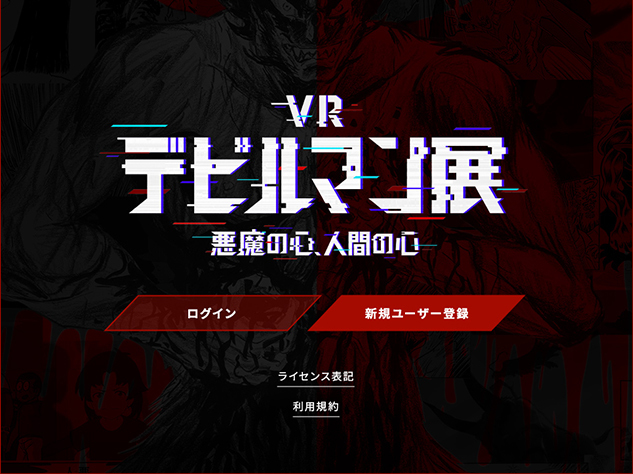
STEP04
STEP04アプリケーションを起動する
新規ユーザー登録が完了したら、アプリケーションを起動してください。
※「VRヘッドセット版」の場合は、アプリケーションを起動する前に、VRヘッドセットを接続し、『SteamVR』を起動してください。 -
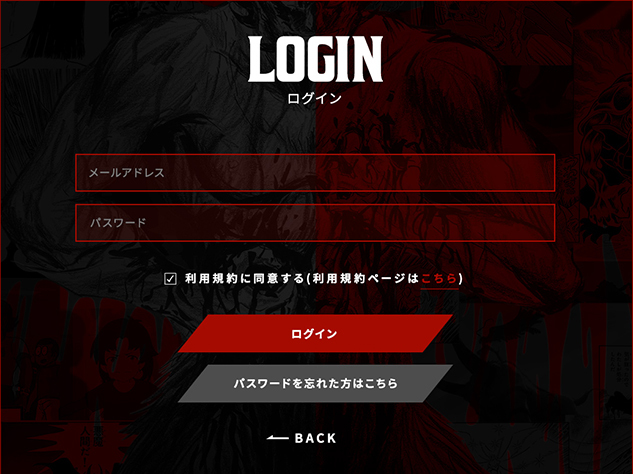
STEP05
STEP05ログインする
ログイン画面で、登録したメールアドレスとパスワードを入力し、「ログイン」を押してください。
※パスワードを忘れた場合は「パスワードを忘れた方はこちら」から設定しなおしてください。
※原則として毎日8:00~9:00はメンテナンス時間となります。 -

STEP06
STEP06注意事項を確認する
記載の注意事項をよく読み、「次へ」を押してください。
-
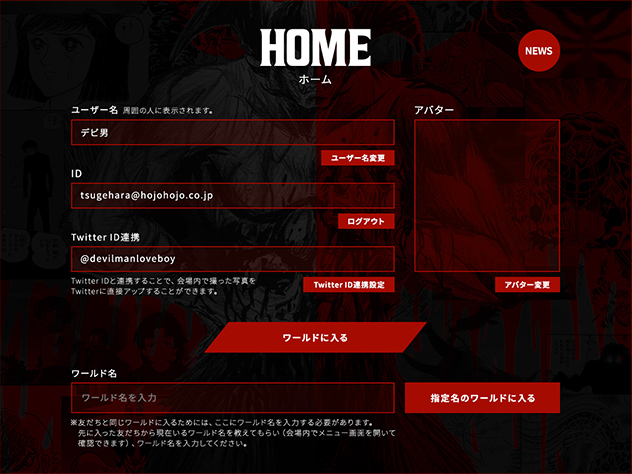
STEP07
STEP07ユーザー設定
ホーム画面ではユーザーの設定ができます。
・表示名(必須)
アバターの頭上に表示され、周囲の人からも見えます。「ユーザー名変更」から表示名を設定してください。
・IDログイン時のメールアドレスが表示されています。別の会員情報でログインしたい場合は「ログアウト」を押して一度アプリからログアウトし、STEP04から別の会員情報を入力してください。
・Twitter ID連携
お持ちのTwitterアカウントと連携することで、会場内で撮った写真をアプリケーション内からTwitterに直接アップすることができます。開かれたページからアクセスを許可し、表示されたPINコードを入力してください。
・アバター変更
アバターの肌の色と服を変更できます。
会場内での変更はできないので、自分好みの姿にカスタマイズしてから会場に入りましょう。
・ワールドに入る
会場ワールドの体験が開始します。VRヘッドセット版の方はVRヘッドセットをかぶり、ワールドが見えることを確認してください。デスクトップ版の方は、デスクトップ上にワールドが表示されることを確認してください。
・ワールド名を入力
友だちと同じワールドに入るためには、ここにワールド名を入力する必要があります。先に入った友だちから現在いるワールド名を教えてもらい(会場内でメニュー画面を開いて確認できます)、ワールド名を入力してください。 -

STEP08
STEP08ワールドに入る
「ワールドに入る」を選択するとバーチャル会場内を体験することができます。「チュートリアル」とその先の「無料エリア」までは、有料チケットを購入せずに体験できます。
有料エリアへのアクセス方法
-

STEP01
STEP01動作確認を行う
「無料エリア」のエキシビションタワーから先は有料エリア(展示会場)になっているため、入るためにはチケットを購入する必要があります。チケットの購入前には必ず以下の動作確認を、無料エリア内で行ってください。
・サウンドが聞こえているか
・VRヘッドセット、及びコントローラーが問題なく動作しているか
・アバターの移動、メニュー画面の表示が行えるか
※ユーザーがチケット購入前に動作の確認を行っていない場合、チケット購入後のサポートや動作保証の対象外となります。あらかじめご了承ください -
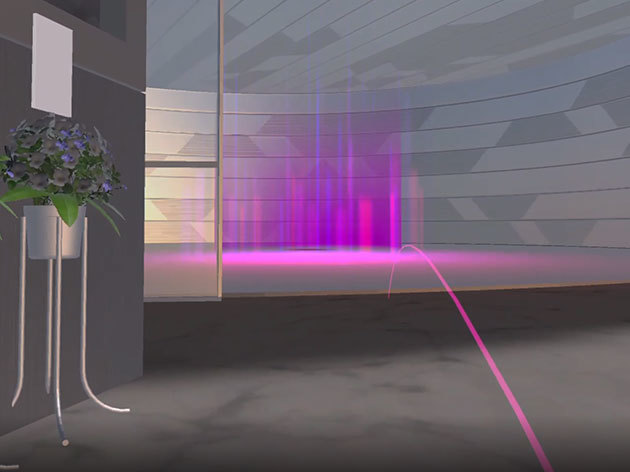
STEP02
STEP02チケットを購入して有料エリアに入る
動作が問題ないことを確認できたら一度アプリケーションを閉じ、こちらからチケットを購入してください。
チケットを購入したら再びアプリケーションを起動し、「無料エリア」のエキシビションタワーへ入ってください。チケット購入確認が行われ、正常に完了すれば有料エリアに入場します。
VRヘッドセット版 操作方法
VR版を体験する方は、必ず事前にこちらをご確認ください

※右にスクロールしてご確認ください。

※右にスクロールしてご確認ください。
デスクトップ版 操作方法

※右にスクロールしてご確認ください。
使用上のご注意
・13歳未満の方は利用しないでください。
※お使いのデバイスの使用年齢制限をご確認ください。推奨年齢が18歳よりも高い場合は、その指示に従ってください。
・VRヘッドセットを装着すると周囲が見えなくなりますので、事故やけがにご注意ください。
ご注意
・点滅を繰り返す画面や、その他の光の刺激によって、まれに、目の痛み、視覚異常、偏頭痛、けいれんや意識障害(失神など)などの症状(光感受性発作)が起きることがあります。こうした症状のある方は、事前に必ず医師に相談してください。
・アルコール摂取時は使用しないでください。
・疲れているときや睡眠が不足しているときは使用しないでください。
・ゆれが発生するような不安定な場所では使用しないでください。
・乗り物に酔いやすい方はご利用をお控えください。
・視聴中に「酔い」などの不快な症状を感じた場合、ただちにご利用を中止してください。
・健康のため、定期的に充分な休憩を取ってください。
・使用後に不快な症状がある場合は、充分な休憩を取ってください。
・不快な症状が治らないときは、医師の診察を受けてください。

トップページへ



